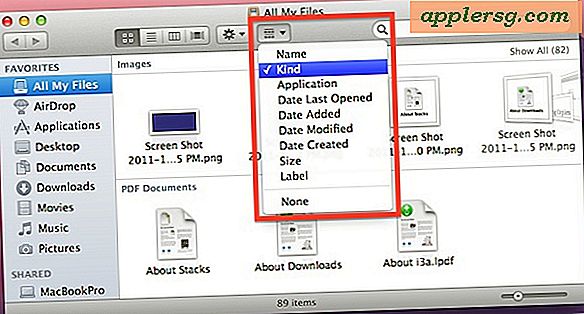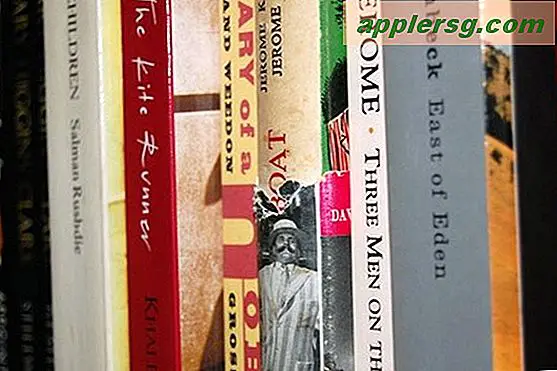Cara Downgrade macOS Sierra & Kembalikan ke El Capitan

Untuk sebagian besar pengguna Mac, macOS Sierra adalah upgrade bagus yang berjalan tanpa hambatan. Untuk sejumlah kecil pengguna, macOS Sierra menyajikan berbagai masalah unik yang tahan terhadap semua upaya pemecahan masalah, bahkan menginstal ulang Sierra atau instalasi yang bersih. Jika Anda jatuh ke kamp terakhir, atau hanya memutuskan bahwa macOS Sierra tidak bekerja untuk Anda, Anda dapat menurunkan versi dari macOS Sierra ke OS X El Capitan atau Mavericks dengan menggunakan cadangan Time Machine yang dibuat sebelumnya.
Ini jelas membutuhkan backup Time Machine berfungsi untuk bekerja, salah satu dari banyak alasan mengapa pengaturan Time Machine pada drive eksternal yang cukup besar adalah salah satu rutinitas pemeliharaan yang paling penting yang dapat Anda miliki di Mac. Kemampuan untuk mencegah kehilangan data, atau memutar kembali pembaruan perangkat lunak yang bermasalah atau upgrade OS tidak ternilai harganya.
Persyaratan untuk menurunkan versi dari macOS Sierra menjadi Mac OS X sebelumnya
- Pencadangan Time Machine yang dibuat sebelum memperbarui macOS Sierra (baik dengan Mac OS X El Capitan, Mavericks, Yosemite, atau lainnya)
- Cadangan manual (terpisah dari Time Machine) dari setiap dokumen atau data sementara yang dibuat antara waktu pencadangan Time Machine dan sekarang *
* Ingat, efek samping dari pemunduran dengan Time Machine adalah bahwa data sementara akan hilang kecuali Anda mencadangkan sendiri file sebelum memulai proses (misalnya, jika Anda memulihkan dari 1 Januari tetapi sekarang tanggal 15 Januari, Anda akan kehilangan file yang dibuat atau dimodifikasi antara dua tanggal kecuali Anda secara manual mencadangkannya sebelum pemulihan). Saya pribadi menyelesaikan ini dengan membuat folder pada volume Time Machine dan secara manual menyeret dan menjatuhkan dokumen baru yang penting ke dalamnya, lalu salin kembali ke Mac yang dipulihkan, tetapi beberapa pengguna mengandalkan iCloud Drive, DropBox, atau layanan lainnya. Jika Anda melewatkan itu, Anda akan kehilangan data sementara.
Cara Downgrade dari macOS Sierra dengan Time Machine
- Hubungkan volume Time Machine ke Mac
- Reboot Mac dan tahan tombol Command + R bersama-sama untuk boot ke Recovery Mode
- Pada layar "MacOS Utilities", pilih "Pulihkan Dari Pencadangan Mesin Waktu" dan kemudian klik Lanjutkan
- Pada layar “Select a Backup Source”, pilih drive cadangan mesin Waktu Anda
- Pada “Pilih Cadangan”, navigasikan melalui pencadangan yang didaftar berdasarkan tanggal, waktu, dan versi Mac OS, pilih tanggal terbaru dengan "10.11.6" (atau apa pun rilis Mac OS X Anda sebelumnya) dan klik Lanjutkan
- Pada "Pilih Tujuan", pilih tujuan drive Mac untuk mengembalikan ke, biasanya ini adalah "Macintosh HD" lalu klik "Pulihkan"
- Opsional: jika FileVault diaktifkan, klik "Unlock" dan autentikasi untuk menonaktifkan enkripsi FileVault sebelum Anda dapat menggunakan fungsi Restore
- Konfirmasikan bahwa Anda ingin menghapus drive target ("Macintosh HD" atau sebaliknya) dan mengembalikannya dari cadangan Time Machine yang dipilih - ini tidak dapat diubah, drive akan diformat dan dihapus dan dipulihkan dari cadangan - klik "Lanjutkan"
- Biarkan proses "Pulihkan" selesai, ini dapat berlangsung mulai dari 30 menit hingga beberapa jam, tergantung pada ukuran hard disk, ukuran cadangan, kecepatan komputer, dan kecepatan drive cadangan.






Setelah Mac selesai memulihkan dari Time Machine, versi Mac OS sebelumnya akan secara otomatis melakukan boot dengan semua data yang dicadangkan dari periode waktu tersebut.

Dalam contoh ini, itu berarti Mac sekarang kembali pada MacOS X El Capitan 10.11.6, dan macOS Sierra 10.12 sepenuhnya dihapus dari Mac karena proses pemulihan secara efektif mengembalikan Mac ke sebelum Sierra diinstal. Dalam hal itu tidak jelas, itulah sebabnya Time Machine disebut Time Machine, dengan cara, karena secara efektif memungkinkan pengguna langkah OS dan file mereka kembali dalam waktu jika perlu.
Catatan tentang Merendahkan dari macOS Sierra
File Interim : Setelah downgrade selesai dan Anda kembali ke El Capitan, Mavericks, dll, Anda mungkin ingin menyalin secara manual ke file interim yang Anda simpan dari Sierra. Jika Anda melewatkan ini, Anda hanya akan kehilangan dokumen dari periode waktu di mana cadangan El Capitan / Mavericks dibuat dan ketika Anda menginstal Sierra.
Re-Arming FileVault : Jika Anda menggunakan enkripsi FileVault, Anda harus menonaktifkannya untuk memulihkan cadangan dari Time Machine. FileVault akan tetap dinonaktifkan setelah pemulihan selesai. Ini berarti Anda harus mengaktifkan FileVault di Mac lagi setelah downgrade selesai. Cukup lakukan ini melalui System Preferences> Security control panel, dan ingat itu memerlukan proses pengaturan kecil dan reboot ketika drive mengenkripsi dirinya sendiri.
Menghindari Potensi Masalah dengan Safari 10 / WebKit? : Jika Anda menurunkan peringkat dari macOS Sierra untuk tujuan pemecahan masalah, khususnya karena kesalahan kernel, satu miliar file com.apple.WebKit terbuka, atau kesulitan Safari dan / atau WebKit persisten lainnya, Anda mungkin ingin menghindari pembaruan Safari 10 yang akan tersedia di Mac App Store dari El Capitan. Jika ada bug dengan Safari 10 tidak diragukan lagi akan diperbaiki dalam pembaruan perangkat lunak di masa depan, mungkin seperti Safari 10.0.1 atau yang serupa. Untuk menjadi jelas, ini sebagian besar spekulasi berdasarkan pengalaman pribadi yang luas mengatasi masalah setup macOS Sierra yang sangat bermasalah, tetapi tabel file kernel yang sama adalah masalah penuh juga telah ditemui oleh beberapa pengguna dengan El Capitan dan Safari 10, menunjukkan kemungkinan hubungan.
Bagaimana dengan MacOS Sierra 10.12.1? 10.12.2? 10.12.3, 10.12.x? Untuk pengguna yang menurunkan versi dari rilis awal Sierra untuk keperluan pemecahan masalah, Anda mungkin ingin tetap pada rilis Mac OS atau Mac OS X yang baru dipulihkan dan stabil untuk sementara waktu. Ketika pembaruan macOS Sierra dan perbaikan bug di masa mendatang dirilis, mungkin sebagai 10.12.1, 10.12.2, 10.12.5, atau 10.12.x, mungkin saatnya untuk memperbarui ke Sierra lagi. Beberapa pengguna Mac juga ingin tetap pada rilis stabil tertentu yang bekerja untuk mereka jika mereka tidak memerlukan fitur baru, pendekatan yang valid juga.
Mengapa downgrade macOS Sierra?
Sebagian besar pengguna Mac tidak menurunkan perangkat lunak sistem, dan tidak perlu menurunkan perangkat lunak sistem. Dengan demikian, bagi orang-orang yang memilih untuk menurunkan versi dari rilis sistem perangkat lunak utama, mereka biasanya melakukannya karena tidak kompatibel dengan perangkat lunak yang diperlukan, tidak kompatibel dengan aplikasi pihak ketiga atau perhiphreals, atau karena pengalaman yang terlalu bermasalah dengan rilis OS baru .
Bagi saya pribadi, saya menurunkan MacBook Pro tertentu dari macOS Sierra kembali ke El Capitan karena, meskipun upaya pemecahan masalah yang signifikan, pemasangan bersih, dan instalasi ulang macOS Sierra, saya tidak bisa membuat Mac mempertahankan tingkat stabilitas apa pun dengan Sierra, dan akhirnya me-reboot dua kali sehari di antara gangguan aplikasi yang terus-menerus dan pembekuan terbukti terlalu membebani lingkungan khusus saya. Sangat penting untuk menunjukkan bahwa pengalaman semacam ini jarang terjadi, dan tidak sama sekali apa yang dialami kebanyakan orang.
Apakah ada cara untuk menurunkan versi dari macOS Sierra tanpa Time Machine atau tanpa cadangan?
Ya, tetapi ada peringatan utama. Sebagian besar waktu, itu akan menyebabkan kehilangan data.
Jika Anda memiliki drive penginstal USB dari El Capitan atau rilis sebelumnya yang kompatibel dengan Mac, Anda dapat memformat Mac dan melakukan instalasi bersih dari rilis Mac OS tersebut. Ini akan menghapus semua yang ada di komputer, termasuk semua file, data, foto, musik, apa saja dan semuanya. Kehilangan semua data tidak dapat diterima oleh sebagian besar pengguna kecuali mereka membuat backup manual.
Metode lain yang juga akan menghasilkan kehilangan data adalah menggunakan Internet Restore untuk menginstal ulang Mac OS X, yang mengunduh dan mencoba menginstal ulang versi asli Mac OS X yang dikirimkan pada Mac.
Tidak satu pun dari pendekatan lain ini akan dibahas dalam artikel khusus ini, tetapi Anda dapat belajar cara membersihkan instalasi El Capitan di sini atau bersihkan instal Mavericks di sini jika tertarik.
-
Apakah Anda menurunkan versi dari macOS Sierra menggunakan Time Machine? Bagaimana hasilnya? Apakah Anda memiliki tips atau saran lain tentang menurunkan peringkat macOS? Beri tahu kami di komentar di bawah ini.